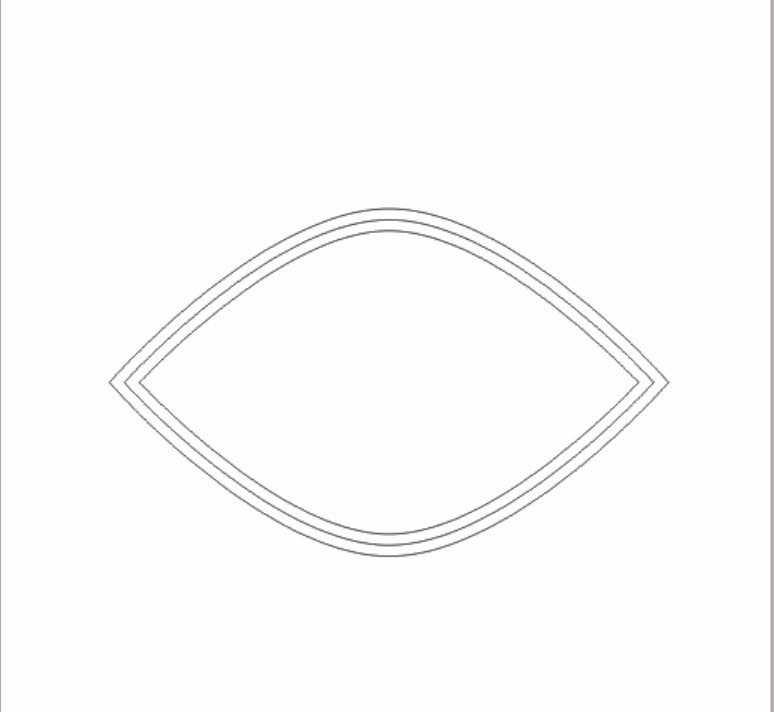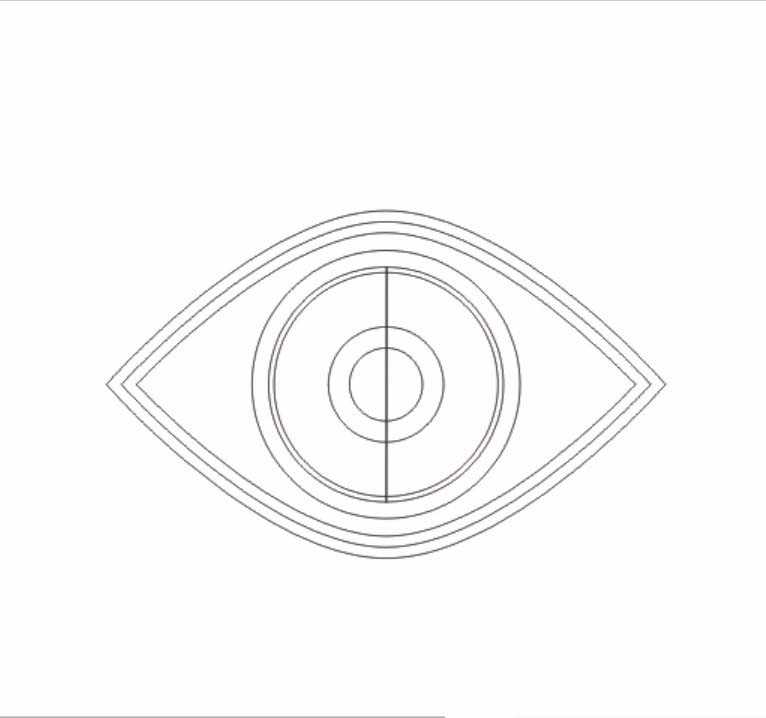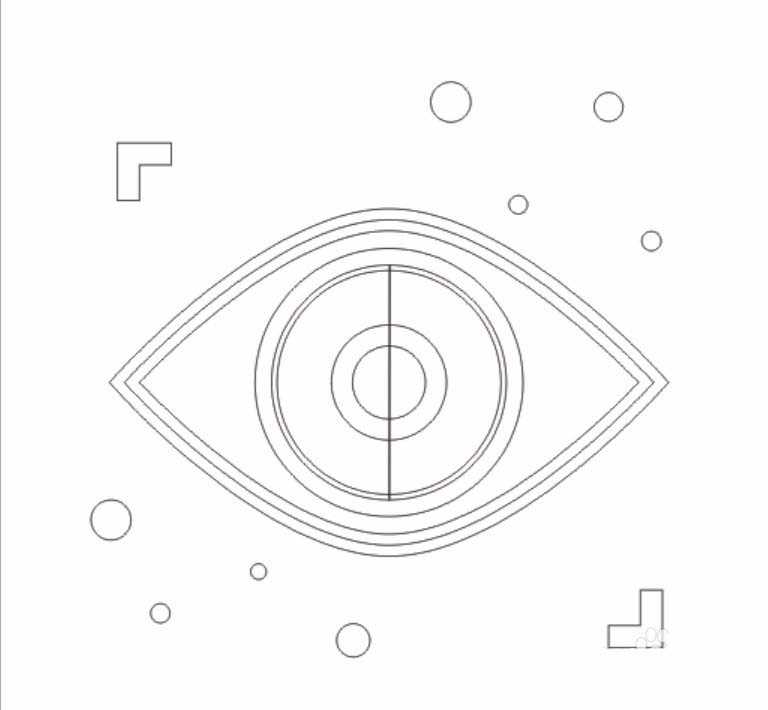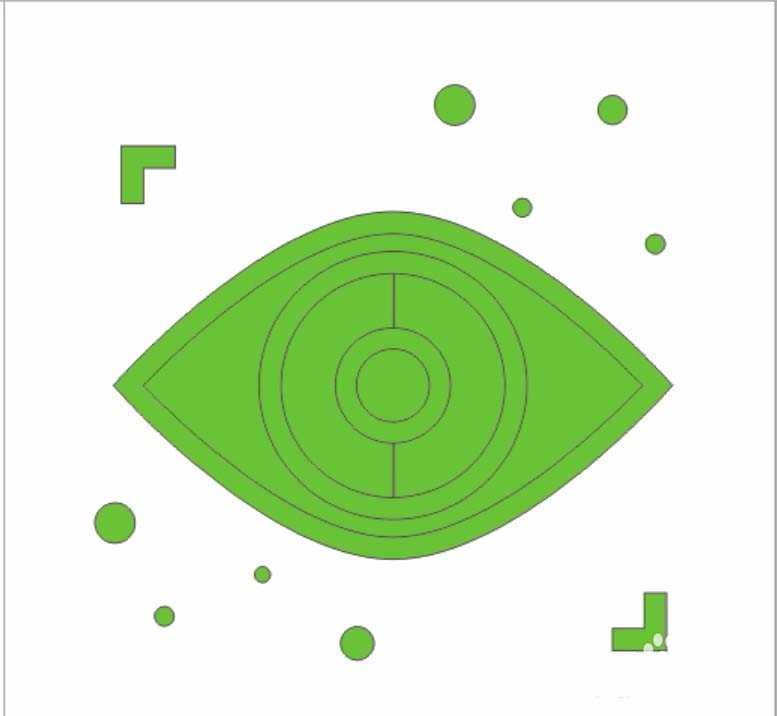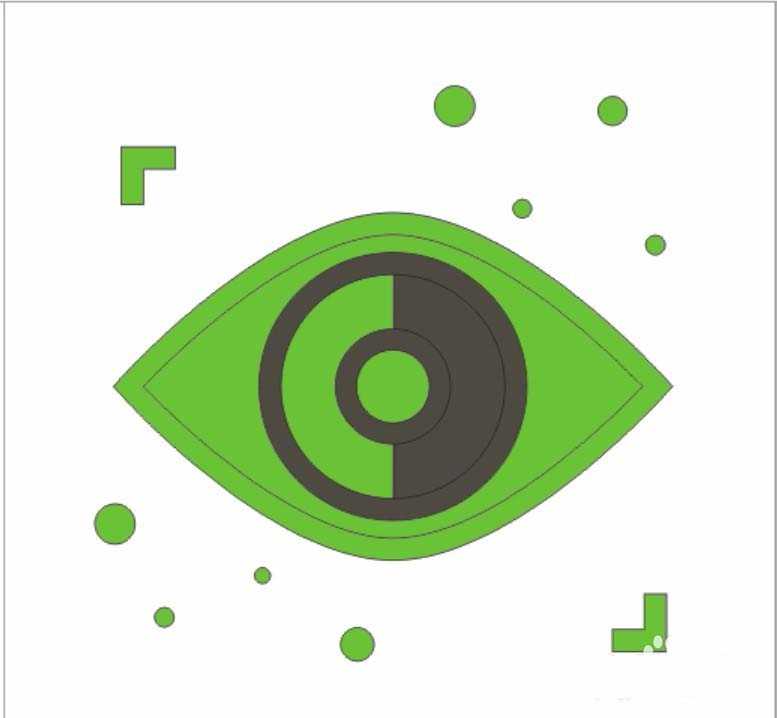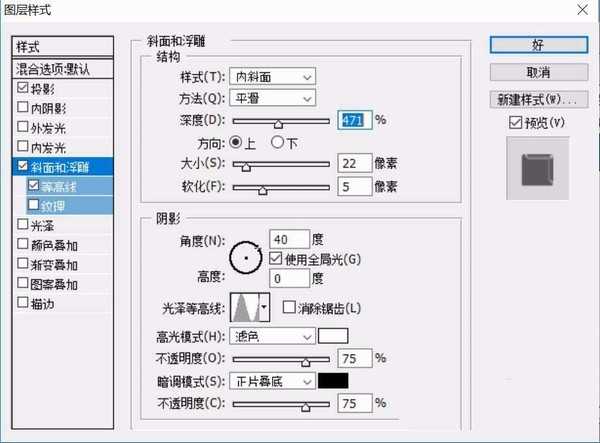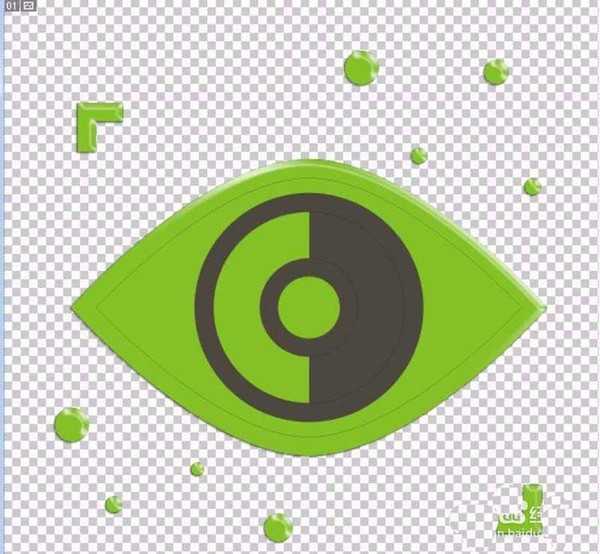昆仑资源网 Design By www.lawayou.com
ps中想要设计一只绿色的眼睛,该怎么设计呢?下面我们就来看看详细的教程。
- 软件名称:
- Adobe Photoshop 8.0 中文完整绿色版
- 软件大小:
- 150.1MB
- 更新时间:
- 2015-11-04立即下载
1、使用钢笔工具绘制出一个眼睛的轮廓。
2、重点描绘眼睛内部的结构路径,让更多的细节呈现在眼晴上面。
3、继续完成眼睛元素周边的一些装饰小物件的路径。
4、选择草绿色填充眼睛图标的路径。
5、用暗绿色填充眼睛图标中心的眼珠路径,让其成为一半绿色,一半暗绿的状态。
6、导出眼睛图片到photoshop当中,我们做出图层的浮雕效果。
7、在眼珠位置进行灯光渲染的滤镜操作,从而完成这个眼睛图标设计。
以上就是ps设计眼睛图标的教程,希望大家喜欢,请继续关注。
相关推荐:
ps怎么画一只蓝色的眼睛图标?
ps中怎么绘制卡通动漫人物的眼睛?
ps怎么制作一个眨眼睛美女的动画?
昆仑资源网 Design By www.lawayou.com
广告合作:本站广告合作请联系QQ:858582 申请时备注:广告合作(否则不回)
免责声明:本站资源来自互联网收集,仅供用于学习和交流,请遵循相关法律法规,本站一切资源不代表本站立场,如有侵权、后门、不妥请联系本站删除!
免责声明:本站资源来自互联网收集,仅供用于学习和交流,请遵循相关法律法规,本站一切资源不代表本站立场,如有侵权、后门、不妥请联系本站删除!
昆仑资源网 Design By www.lawayou.com
暂无评论...